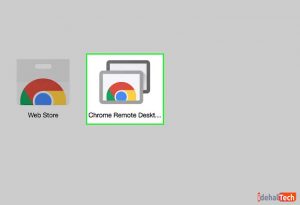آموزش گام به گام اجرای فایل JAR یا جاوا روی اندروید

چگونه Java را در Android دریافت کنیم
جاوا از لحاظ فنی در Android پشتیبانی نمی شود، به این معنی که شما نمی توانید فایل های JAR را اجرا کنید یا از وب سایت هایی با محتوای جاوا بازدید کنید. خوشبختانه بسته به کاری که می خواهید انجام دهید، راه های مختلفی در مورد این محدودیت ها وجود دارد. اگر می خواهید یک فایل JAR را بر روی تلفن خود اجرا کنید، باید دسترسی به root را بدست آورید و سپس یک شبیه ساز نصب کنید.
اگر می خواهید وب سایت هایی با محتوای جاوا مشاهده کنید، برای دسترسی به سایت های دارای یک مرورگر دسکتاپ، باید از یک راه حل دسکتاپ استفاده کنید.
روش اول: استفاده از شبیه ساز
-
تلفن خود را روت کنید.
از آنجا که این روش مستقیما نیاز به کپی کردن فایل در سیستم (که بدون دسترسی به روت امکان پذیر نیست) دارد، باید به تلفن خود دسترسی روت داشته باشید. دستیابی به دسترسی root به تلفن شما “rooting” گفته می شود. این فرایند از دستگاه به دستگاه دیگر متفاوت است، اما این راهنما روت کردن اکثر دستگاه های اندرویدی را آموزش می دهد.
توجه: یک شبیه ساز جاوا به شما امکان نمی دهد وب سایت های ساخته شده با جاوا را مشاهده کنید، فقط به شما امکان می دهد پرونده های JAR را اجرا کنید. اگر می خواهید وب سایت های ساخته شده با جاوا را مشاهده کنید، به بخش بعدی مراجعه کنید.
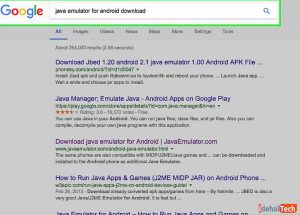
-
یک شبیه ساز جاوا برای Android را پیدا کنید و دانلود کنید.
چندین شبیه ساز مختلف جاوا برای اندروید وجود دارد که همه آنها دارای نقاط قوت و ضعف هستند. شبیه سازهای مختلف برای دستگاه های مختلف بهتر کار خواهند کرد، بنابراین توصیه می شود یک شبیه ساز متفاوت را دانلود کنید.
این شبیه سازها در فروشگاه Google Play در دسترس نیستند. فایلهای APK باید از وب سایت توسعه دهندگان بارگیری شوند.
برخی از شبیه سازهای مشهور عبارتند از:
- phoneME
- JBED
- JBlend
- Netmite
-
نصب و استفاده از phoneMe.
- فایل APK “phoneMe Feature” را از وب سایت developer دانلود کنید.
- شما همچنین نیاز به دانلود OpenIntents File Manager APK. دارید. هر دو فایل APK را در فهرست اصلی دستگاه Android خود کپی کنید.
- پرونده های APK را اجرا کنید تا آنها را روی دستگاه خود نصب کنید.
- JADGen را در رایانه خود بارگیری کرده و سپس از آن برای ایجاد یک فایل JAD برای هر پرونده JAR که می خواهید اجرا کنید استفاده کنید.
- فایل های JAR و JAD را در همان پوشه دستگاه خود کپی کنید. اطمینان حاصل کنید که پرونده JAR هیچ فضایی در نام پرونده ندارد.
- پرونده را با استفاده از phoneMe و انتخاب پرونده روی دستگاه اجرا کنید.
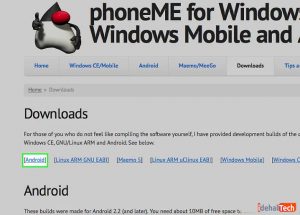
-
JBED را نصب و استفاده کنید.
- پرونده بایگانی JBED را دانلود کرده و از حالت زیپ خارج کنید.
- پرونده APK را برای روت شدن مستقیما روی تلفن خود کپی کنید و از ADB استفاده کنید تا libjbedvm.so را در فهرست / system / lib قراردهید. فایل APK را برای نصب روی دستگاه اجرا کنید.
- با استفاده از ADB و وارد کردن adb push /filelocation/libjbedvm.so / system / lib می توانید فایل libjbedvm.so را قرار دهید.
- فایل های JAR را که می خواهید اجرا کنید در فهرست تلفن خود کپی کنید.
- JBED را راه اندازی کنید و روی دکمه “منو” ضربه بزنید. به مکان فایلهای JAR خود بروید و سپس پرونده JAR را که می خواهید اجرا کنید انتخاب کنید.
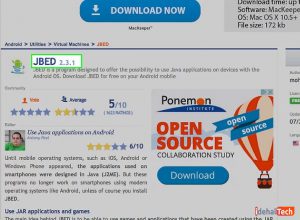
-
JBlend را نصب و استفاده کنید.
- پرونده بایگانی JBlend را دانلود کرده و محتویات را استخراج کنید.
- پرونده ها را روی حافظه تلفن خود کپی کنید.
- برنامه Root Explorer را نصب کنید.
- Root Explorer را باز کنید و بر روی دکمه “r / w” در گوشه بالا ضربه بزنید.
- پرونده های زیر را در مقصد مشخص شده کپی کنید:
-
- ibDxDrmJava.so – / system / lib
- libjbmidpdy.so – / system / lib
- libjbmidp.so – / system / lib
- javax.obex.jar – / system / frame
- MetaMidpPlayer.apk – / system / app
- MidpPlayer.apk – / system / app
6. پرونده های JAR را که می خواهید اجرا کنید در حافظه تلفن خود کپی کنید. از JBlend برای انتخاب پرونده ها و لود آنها استفاده کنید.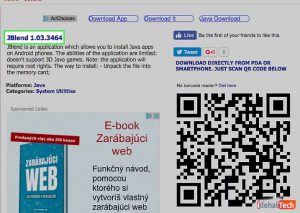
-
Netmite را نصب کنید.
- آخرین نسخه Netmite را دانلود کنید. پرونده APK را بر روی تلفن خود کپی کرده و سپس آن را اجرا کنید تا Netmite نصب شود.
- با استفاده از مبدل موجود در وب سایت Netmite، پرونده های JAR / JAD را به پرونده های APK تبدیل کنید.
- پرونده APK تبدیل شده را بر روی تلفن خود کپی کرده و آن را نصب کنید. این کار را برای همه پرونده های JAR که می خواهید اجرا کنید تکرار کنید.
- Netmite را بر روی تلفن خود باز کرده و از آن برای انتخاب هر یک از پرونده های JAR نصب شده استفاده کنید.
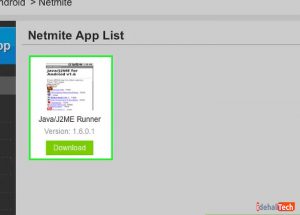
روش دوم: استفاده از Remote Desktop
-
برنامه Chrome Remote Desktop را در دستگاه Android خود نصب کنید.
در صورت نیاز به دسترسی به وب سایت جاوا، تنها راه انجام این کار استفاده از یک برنامه ریموت دسکتاپ برای دسترسی به رایانه دیگر است. این به شما امکان می دهد تا از مرورگر آن رایانه، برای دانلود وب سایت استفاده کنید.
دسکتاپ Chrome Remote گوگل به سرعت به کروم رایانه شما متصل می شود و آن را برای تنظیم دسترسی ریموت آماده میکند.
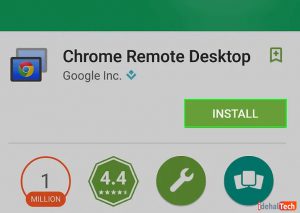
-
افزونه Remote Desktop را روی رایانه خود نصب کنید.
به Google Chrome نصب شده روی رایانه خود نیاز دارید. برنامه افزودنی دسکتاپ از راه دور می تواند به صورت رایگان از فروشگاه وب Chrome نصب شود. روی دکمه منو Chrome (☰) کلیک کنید و گزینه ها Tools برنامه های افزودنی را انتخاب کنید. روی پیوند “دریافت پسوندهای بیشتر” در انتهای صفحه کلیک کنید و سپس “Chrome Remote Desktop” را جستجو کنید.
پس از نصب برنامه افزودنی، باید با حساب Google خود وارد سیستم شوید و سپس بر روی دکمه “فعال کردن اتصال از راه دور” (Enable remote connections) کلیک کنید. می توانید یک پین به عنوان یک لایه امنیتی اضافی ایجاد کنید.
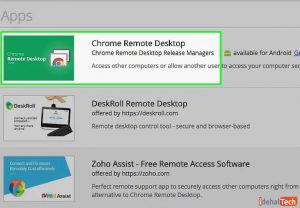
-
برنامه Remote Desktop را راه اندازی کنید.
با حساب Google خود وارد شوید و سپس رایانه خانگی خود را از لیست اتصالات موجود انتخاب کنید. اگر پین ایجاد کردید، آن را وارد کنید و بعد از یک لحظه دسکتاپ شما لود می شود.
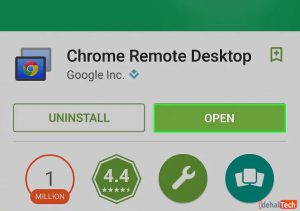
-
مرورگر را روی دسکتاپ خود باز کنید.
از برنامه Remote Desktop برای راه اندازی مرورگر وب روی رایانه ریموت شده استفاده کنید. اگر روی رایانه خود بودید، آدرس سایت جاوا را که می خواهید بازدید کنید، وارد کنید. ممکن است متوجه تأخیر بین زمان کلیک کردن و زمان انجام شوید. این به دلیل تاخیر بین رایانه از راه دور و تلفن شما ایجاد می شود.